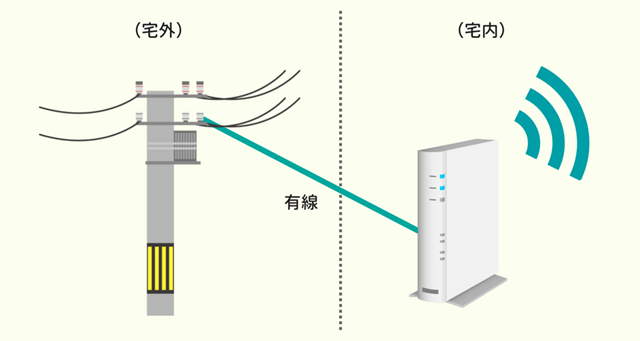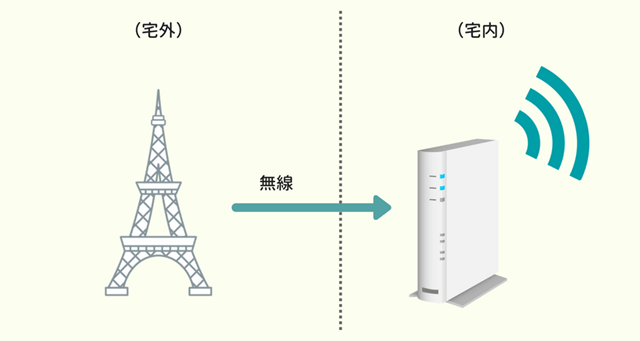WiMAXレビューの概要(ポイント)
ギガ放題で外でも快適なWi-Fi
WiMAXは「UQコミュニケーションズ」が提供する無線LANサービスです。本家はUQ WiMAXでそれ以外は借り受けてサービスを提供しています。
2019年ではエリアが広がり、地方でも使えるところが多くなっています。
実際に使った結果、WiMAXギガ放題で快適に使え、外での仕事で十分通用するレベルにまで電波品質が向上していることを確認しました。
メリットで触れていますが、MacBookユーザーは、タダで有線で超高速化できる裏技もあるので、ぜひレビューをご覧ください。
簡易スペック表
| 最大受信速度 | 1,2Gbps |
| 最大送信速度 | 75Mbps |
| 価格 | 3800円~ (UQ WiMAX) |
| キャンペーン | プロバイダにより 異なる |
※2019年10月段階の最大理論速度
※WiMAXは機種やプランによって条件が大きく異なります。くわしくは本文で解説します。
目次
使用体験談についてはWiMAXのメリット・デメリットの項目でくわしく解説しています。
WiMAX(ワイマックス)の特徴
WiMAXの基本
WiMAXはスマートフォンよりも、小さな持ち運びできる機械です。これを使えば外出先でもWi-Fiを受信して使うことができます。

Wi-Fiにはほぼ使い放題で使える「ギガ放題プラン」と「通常プラン」の2種類があります。
WiMAXのプラン
- ギガ放題:無制限で使い放題
- 通常:月7GBまで使えるプラン
WiMAXを使う人はパソコンやタブレットと接続する人が多いので、ギガ放題プランがほとんどです。
ギガ放題を契約して、WiMAX持ち運びすれば、パソコンだけでなくスマートフォンも無制限で使えるようになるので全体の通信料を下げることができます。
もちろん料金プランは違いますが、あまり差はないためギガ放題を選ぶべきでしょう。
後ほど説明しますが、WiMAXにはモバイルタイプだけでなく、ホームルータータイプ(据え置きタイプ)もあります。

本体が大きい分こちらの方が電波が安定しやすいメリットがあります。またコンセントに繋ぐだけで使えるので、線が少なくすっきりした配置にできます。
他の特徴については、WiMAXホームルーターについての項目で説明します。
WiMAXと固定回線の違い
WiMAXはギガ放題プランを契約すれば、ほぼ無制限で使うことができます。
ただし、固定回線と比べると、ダウンロード速度はあまり変わらないものの、PING(ネットの反応速度)が遅い問題があります。
pingは、発信元のホストから宛先のコンピュータにメッセージを送信し、宛先がそれに対して返した応答が戻って来るまでのラウンドトリップタイム(RTT、往復時間)を測定する。この名前は、音波のパルスを送信して反射音を聴取することで水中の物体を検出するアクティブソナーの用語に由来している。
(引用:Wikipedia)
実体験ベースでは以下の通り。おおよそ、3~8倍程度の開きがあるイメージです。
| 回線種別 | Ping |
| WiMAX | 40~60ms(ミリ秒) |
| 光回線 | 5~20ms(ミリ秒) |
通常のネットやSNS(Twitter、インスタグラム)などは気になりませんが、オンラインゲームの場合は、固定回線の方が、快適に利用することができます。
WiMAXは無制限っぽく書いていますが、ギガ放題の場合3日間で10GBの制限があります。普通の使い方なら気にする必要はありませんが、動画を流しっぱなしにする人は厳しいでしょう。
WiMAXのプロバイダについて
ワイマックスは、色々なプロバイダから契約する会社を選ぶことができます。
WiMAXプロバイダ
- UQ WiMAX
- GMOとくとくBB WiMAX
- So-net WiMAX
- BIGLOBE WiMAX
- Borad WiMAX
この中で本家と呼ばれるものは「UQ WiMAX」だけです。UQが大元となって、ほかのプロバイダに回線を貸し出しています。
とはいっても、実は同じ回線を使っているので速度面ではほとんど差がありません。それよりも大きな差はキャッシュバックや料金プランの違いです。
適切なプロバイダを選ばないと、他よりも損してしまうことになります。
ただ、正直なところプロバイダを探すのは面倒です。そのため、悩むなら大元のUQ WiMAXにしておきましょう。本家なので安心です。
WiMAXホームルーターについて
固定回線の場合は、家に配線を引き込んでからONU(光回線終端装置)を通り、有線でつなぐか、無線LANを通じてそれぞれのパソコンや、スマートフォンへ接続します。
これに対して、ホームルーターの場合は、配線を引き込む事はなく、WiMAX2+や、4G LTEといった電波をホームルーターで受信して、再度飛ばすことで、インターネットにつながるようになっています。
同じように家に置くスタイルで使えますが、仕組みは全く違います。
使って感じたWiMAXのメリット・長所
セッティング・申し込みはとても簡単
インターネットでの申し込みは大変に感じるかもしれませんが、氏名と住所、そしてクレジットカードの記入くらいなので、合計10分くらいで申し込みが終わります。
私が契約したとき、申し込みはとても簡単でおよそ10分かかりませんでした。
ネット申し込みの場合、WiMAXのセッティングは自分でやらないといけません。しかし、大した手間ではありません。
SIMカードを挿して立ち上げるだけ。全部で5分あればで終わります。なんなら、届いたダンボールを開けている時間の方が長いくらいです。
実質的に固定の光よりも安い
WiMAXは、スマートフォンのように無線のインターネットなので、固定の光やケーブル回線よりも高いと思われがち。しかし、固定の光よりも安くなるケースがほとんどです。
WiMAXの料金は月額3,500〜4,500円くらいですが、キャンペーンで20,000円くらいのキャッシュバックがあることがほとんど。
高額キャンペーンで有名なGMOとくとくBB
![]() だと、4万円近いキャッシュバックがあります。
だと、4万円近いキャッシュバックがあります。
後でくわしく述べますが、スマートフォンとうまく組み合わせることで、家計全体の通信量をさらに下げることができるため、固定回線より安くなる人は多いです。
速度は20~50Mbpsで光回線と大差なし
WiMAXの通信速度は、無線接続で20〜50Mbpsくらい。全く問題なくインターネットを楽しむことができます。
理論値100Mbpsの固定光インターネットで販売されているサービスが、実質これくらいのスピードになることを考えると十分。光インターネットよりも速いこともあります。
ただしWiMAXの特徴のところでも書いたようにPingの差が大きいためゲームをするなら、固定回線を引く方が良いです。
有線接続すれば大幅に速度向上できるケースも
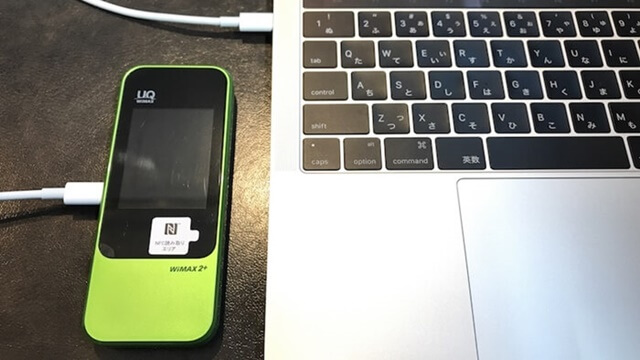
無線の実効通信速度は20〜50Mbpsですが、本当に驚くべきは、有線で接続した時のスピードでした。
無線の場合は機器で電波を受けて、さらにパソコン(スマートフォン)側に電波を飛ばすことになるので、無駄が多くなります。
しかし、有線接続になると、WiMAXの機器からPCに無駄なく伝えることができるため、速度が速くなります。
下記は実際に測定したスピードですが、200Mbpsを超える非常に快適なスピードとなっていて、1Gbpsの光インターネットに迫る勢いとなっています。
Ping数値も改善してより快適です。
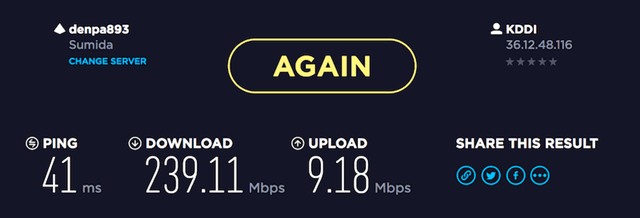
スマホの料金プランを下げることが可能

スマホと併用することによって、スマホ側の通信量を減らすことができ、結果的に通信費を抑えることができます。
最近のスマートフォンの料金体系において、節約するための一番のポイントはパケット(ギガ)の量。
スマホの容量プランを下げデータ通信をWiMAXで行うことで、トータルでの通信料を節約することが可能です。
auユーザーはメリットが大きい
WiMAXを運営するUQはauの子会社です。そのため2社がコラボした割引をいくつか展開しています。
割引プラン
- スマートバリューmineで最大1000円割引
- LTEオプションが無料で利用可能
auユーザーならWiMAXを積極的に選ぶべきです。他のモバイルWi-Fiよりもお得になるケースがほとんどです。
WiMAXは家に届いたらすぐに使える
固定インターネット回線を開くには、以下の流れになります。
回線の流れ
- 申込
- 宅内調査(申込から約1か月)
- 開通工事
申込から宅内調査では時間が空くケースがほとんどです。一方、WiMAXは家に届けば、コンセントに繋ぐだけですぐに使えます。
インターネットネット申し込みでも即日発送で、次の日に使えるケースがほとんど。ネット環境を早く作りたい人に適しています。
工事で家に入ってくる心配がない
個人的にはとてもうれしいポイントで、ネット申込、配送だけでWiMAXが使えるようになるため、工事業者が家に入ることがありません。
特に一人暮らししている女性の場合、知らない男性が家に入ると怖いという理由からWiMAXに申し込む人はかなりいるそうです。
転勤による解約違約金の心配が少ない
人によっては、急遽転勤するケースもあります。この時、固定回線を引いていると契約解除となり違約金が発生することがあります。
WiMAXの場合は、他の場所でも使えるので契約をそのまま引き継げるので、解約の心配がありません。
ホームルーターはコンセントだけで接続できるため配線スッキリ
ホームルーターのメリットは、まずはコンセントを差すだけでWi-Fi環境が使えるようになることです。このメリットは、ものが片付く、という簡単で大きなメリットです。
固定回線を引く場合に必要なものは以下の通り。
固定回線で必要なもの
- 終端装置(ONUともいいます)
- 無線LAN
- 終端措置とルーターが別の場合はもう一つ
それぞれにACアダプタを必要ですし、それぞれの装置を繋ぐためのLANケーブルも必要です。
ホームルーターの場合は、このようにコンセントしか必要ないため、すっきりとさせることができます。
コンセントがある場所はどこでもネット環境を作れる
ホームルーターで、ネットを繋ぐためには、コンセントしか必要ありません。そのため、どこでも接続が可能になります。固定回線の場合は、配線が出ているところしか使えません。
家具を配置換えした時に、「あーやっぱりこっちに移したいなー」と思った時に簡単に場所を変えることができるメリットがあります。
そんなことあるかなーと思うかもしれませんが、意外と変えられるって便利です。
WiMAX(ワイマックス)のデメリット・欠点
田舎では使えないところも多い
「WiMAXは非常に便利な通信手段だな」と思う反面、一方で都会だからこそ使えるサービスだなと思う部分もあります。
WiMAXに関するエリアを調べてもらうと、わかるようにエリアは都会で使うことを前提にしている印象です。
田舎で使う場合はメインで使うところだけでなく、よく行くところもエリアの範囲内かどうか公式ページで必ず確認してください。
地下は極端に弱い
本来WiMAXはその電波の特性上、遮蔽されるものがあると、通信速度が大きく落ちる傾向にあります。
例えば家の中で使うにしても、窓際においている方が通信速度が大きくなるという傾向があります。
ビルの場合は極端かもしれませんが、例えば自分がよく訪れる(仕事をする)カフェが地下にあるのであれば、WiMAXは止めておきましょう。
LTEモードがオプションで1,005円
田舎やビルでは電波が届かないという問題がありましたが、ハイスピードプラスエリアモードというオプションを使えば解決することができます。
デメリットで挙げた理由は、ハイスピードプラスエリアモードはオプション料金がかかるから。通常のWiMAXの料金に加えて約1,000円かかるので高いです。
auのスマホを使っている場合は、スマートバリューの特典でハイスピードプラスエリアモードで使えます。auユーザーならこと欠点は考える必要がありません。
WiMAXの機種の充電器がUSB type-Cであること
WiMAXの機種は、USB type-Cというコネクタに変わりました。人によってはケーブル類を買い換える必要があるため、少し面倒なポイントです。

しかし最近はandroidスマートフォンでもUSB-Cが増えてきています。各キャリアで取り扱っている機種(Xperia1やGalaxy S10など)はほとんどUSB-Cになっています。
MacBook、SurfaceやいくつかのWindowsパソコンの場合は、既に充電器がUSB-Cなので共用できることがメリットになります。
キャッシュバックの申し込み時期がややこしいものもある
キャッシュバックを受ける時、一定の契約期間が過ぎてから、キャッシュバックキャンペーンの申請をしないといけない会社があります。
Twitterを見ているとわかりますが、GMOとくとくBB
![]() はキャッシュバックが大きい一方、受け取り方がややこしいと有名です。
はキャッシュバックが大きい一方、受け取り方がややこしいと有名です。
WiMAXの契約GMOにしようかなーって思ってたんだけど
・12ヶ月後にメールが届き1ヶ月以内にキャッシュバック手続き
はまだいいとしても
・そのメールの宛先はGMOドメインのアドレスしか設定できない
ってクソじゃん— エディ@ Stuttgart (@eddie_masa) October 29, 2019
GMOのWiMAXキャッシュバックキャンペーンミスったので、怒りの解約申請したら契約途中なので25k払わないといけないからクソ
— キリP (@cyokkun) June 10, 2019
他にもびっくりするほどキャッシュバックの煩雑さをツイートしているものが多いです。キャッシュバックを忘れたら大損なので、注意しておきたいポイント。
私はUQで現金キャッシュバックをもらったことがありますが、届いたメールをCASHPOSTで設定するだけで翌日振り込みでした。金額は安いですが、面倒なのは嫌なので良かったです。
WiMAXとスマホの設定方法
iPhoneとandroidでおすすめの接続方法が違います
iPhoneを使っている人はそのまますぐ下の項目から、androidを使っている人はiPhoneの項目を飛ばしてから、次に進んでください。
iPhoneとWiMAXの接続方法
iPhoneの場合は手動による接続のみ対応しています。パスワードの入力が必要になるタイプです。まず設定を行うために、WiMAXを立ち上げて、「かんたん設定」を選択します。

かんたん設定の画面に移ったら「次へ」をタップします。さらに「手動設定」をタップすると、SSID(WiMAXのシリアルナンバー)とパスワードが出てきます。

次にiPhoneの方を操作していきます。まず、歯車マークの「設定」をタップ、そして、Wi-Fiを選択します。すると、先ほどのSSIDと同じ番号が表示されているものがあるはずなので、こちらをタップします。
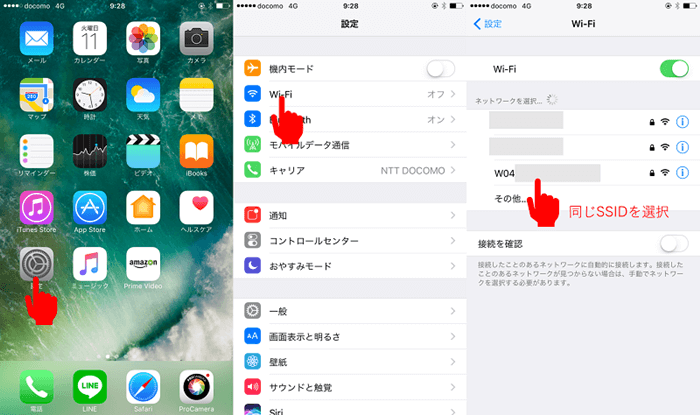
タップするとパスワードが要求されるので、WiMAXで表示されていたパスワードをiPhoneに入力して、完了ボタンをタップします。
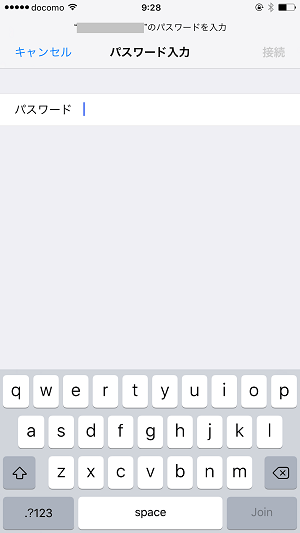
ここでパスワードが間違えていなければ、アンテナ部分が「4G」のマークから、無線が飛んでいるマークに切り替わります。これで設定方法は終了です。お疲れさまでした。
androidとWiMAXの接続方法
おすすめは「かんたん接続(WPS接続)」
アンドロイドの場合は、WPS接続に対応しているものとしていないものがあるので、それぞれで設定方法が異なります。まずは「かんたん設定(WPS接続)」に対応しているものから説明していきます。もし対応しているなら、こちらの方が簡単です。
まず、スマートフォンが簡単接続に対応しているかどうかを調べるために、設定画面を開きます。そこからWi-Fiを選択します。
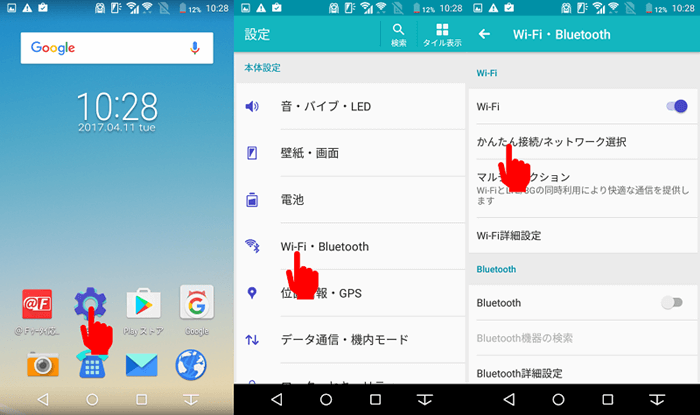
ここで、かんたん接続に対応しているモデルの場合は、上部に「かんたん接続」と書かれていたり、上下の矢印が一周回っているようなマークがあるはずです。
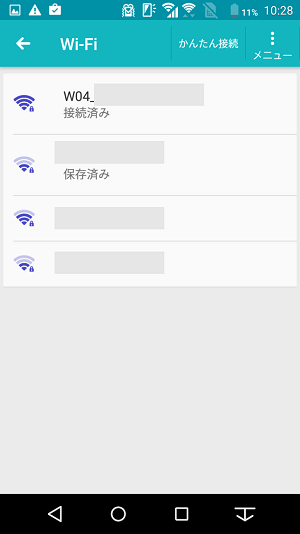
ここでスマートフォンは一度置いておいて、WiMAXを立ち上げます。そして「かんたん設定」から、「ワンタッチ設定(WPS)」を選択します。
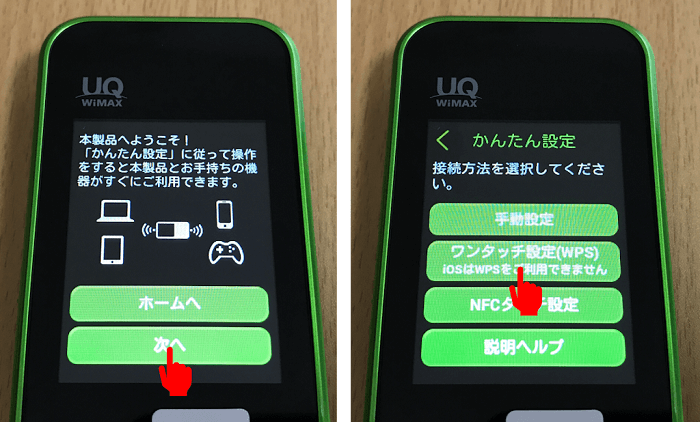
そして、WPSボタンを押して電波を飛ばします。120秒以内に設定するように促されます。

この間にスマートフォンの方で、かんたん設定「WPS方式」を選択します。すると、電波を勝手に照合し、パスワードの登録までを自動でやってくれて、無線に接続できるようになります。
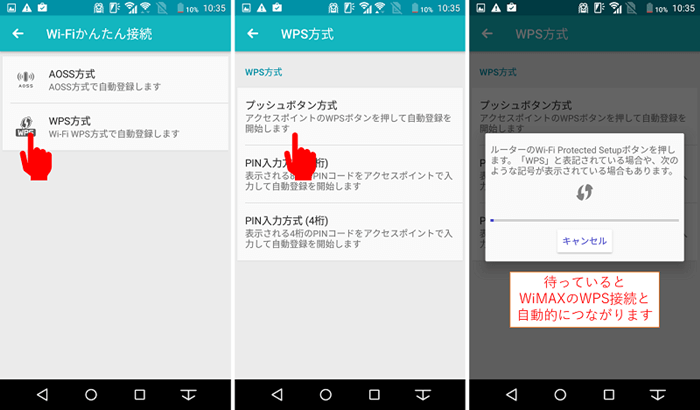
この「かんたん接続」の方式はアンドロイドならではのものです(iPhoneにはありません)。対応している場合は、簡単に接続できるので、ぜひ試してみてください。
手動接続も可能
アンドロイドの場合、バージョンによっては「かんたん接続」に対応していない場合もあります。その場合は手動で入力が可能です。
まず、WiMAXの方で、「かんたん設定」から手動設定を選択します。すると、SSIDとパスワードが出てきます。
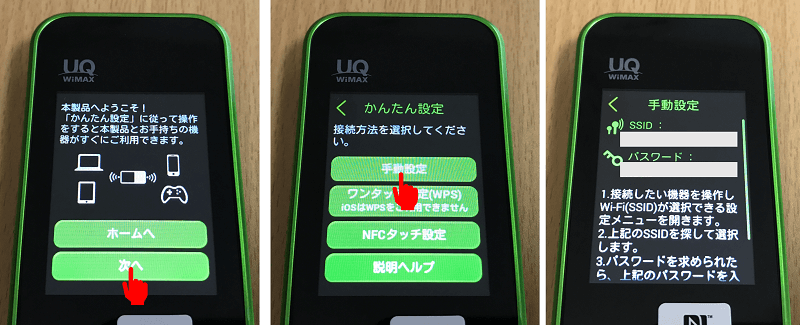
次にスマートフォン側で、設定、Wi-Fiを選択し、WiMAXで表示されているパスワードを入力します。
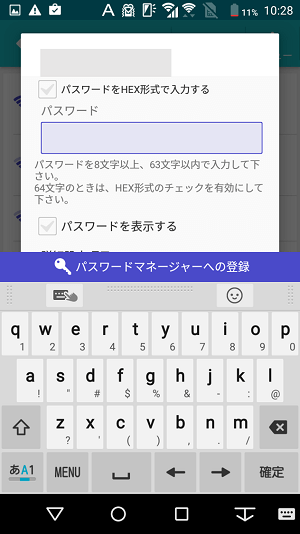
これで完了です。文章にすると「かんたん接続(WPS)」と比べて短いですが、実際はパスワードを入力する手間があるため、かんたん接続(WPS)の方が絶対に楽ですね。
NFCが付いた機種もあるが使わなくてもOK
Wシリーズの機能の1つにNFC機能(近距離無線通信)が搭載されています。これにより自動的に無線接続ができるのかと思っていましたが、違いました。
このNFCを読み込む事で、無線設定用のアプリ「Huaweri Hi-Link」というアプリがインストールされるだけです。
こちらからの設定は面倒なので、上で紹介した「手動設定」、もしくは「かんたん設定」で接続することをおすすめします。
WiMAXの口コミ
Twitterの良い口コミ
UQWiMAXは職場ではauLTEでそれ以外の時はWiMAXの回線にすれば良いかもめちゃくちゃ使える。最高かな。
— まんじゅう〜 ソシャゲ&ドラクエ10 (@wagashi_manjyu) October 24, 2019
んだね
ただまぁUQに限らずWiMAXって付くやつはどれも2年縛りとか3年縛りとかあるからそこはネックだと思ってるけど気にしないなら良いと思う— 🏰🕛やぐち しき🌟/🍮💎 (@sYuki9833) October 22, 2019
UQWimaxのカスタマーサポート良いよ!何回も初期化してしまって設定教えてもらったりしてる笑
あー家族割あるんだったら家族と要相談あるかもね🤔格安SIMは最近1番低用量だと月1480円~(1年目)だから、ルーターと合わせて最安で5300円くらいかな~私は引越ししたら家のネットもそれ使うつもり笑— ちおにやん@1102関西音セス (@chioniyan) October 17, 2019
Twitterの悪い口コミ
uqwimaxが悪いのか分からんけど、google photoへの写真のアップロードに時間かかり過ぎやろ。
— ねむたろう (@otochanpngn) September 5, 2019
今UQ WiMAXの電波めちゃ悪いんだけど、千葉のみなさんどう??
— そぼろごはん (@soboro_m) August 22, 2019
当サイトへの投稿口コミ
投稿はこちらから。速度データを投稿頂けると他の方が選ぶ時の参考になります。
Submit your review | |
他の方でBiglobeWimaxは使えると言うコメントがありますが、アンテナ環境が整っていない、または都会のため速度が遅くなりそうな地域の人は注意です。
私はBIdiglobeWimaxを注文しましたが、電波が届かずクーリングオフをしました。
しかし、こちらの会社は他のWimax会社と異なり、端末代はクーリングオフ出来ないということで、20000円程の使えないルーター代を請求されています。
そのため、電波に不安のある人が契約すると後々公開する羽目になります。
家の光回線をやめて持ち運びができるUQのポケットWifiに変えました、家の中での電波は回線が切れる事もなく快適に使えてます。ただ外だと建屋の中では電波が弱くすぐ繋がらなくなるのが気になります。あと電池の持ちがせめて一日はもって欲しいところです。
BIGLOBE WiMAXを、主に自宅のパソコンで使用しています。日中で下り7.5Mbps、上り4.5Mbps程度の速度ですが、夜になると電波状況が悪くなり、繋がりにくくなっています。これは自宅の立地場所によるものらしく、以前住んでいた場所では問題ありませんでした。
BIGLOBEのWiMAXを使用しています。
屋内や地方の山奥だと、電波が入りずらい場所があります。
時間など関係なく動画視聴やゲームも特に問題なくスムーズに使えますが、
データ量の多いアプリなどのダウンロードは、光回線のWi-Fiに比べると化なり時間がかかります。
速度に関しては申し分はなく料金もかなり安いので良いと思い契約しました。2年目以降が少し高くなるのがちょっとだけ残念ねところでした。
GMOのギガ放題利用者です
我が家での速度的には平日昼間ですと
下り48.1Mbps
上り2.23Mbps
何台もタブレットやゲーム機、PC、スマホを繋いで利用していますが夜は弱い。特にゲームしている子供はラグい!を繰り返します(COD等のゲーム)。しかし動画サイトを見てる子供は映画をDLするのが時間かかるようになるくらいで大した文句は出ませんし自分も まぁそこまで問題無く利用できるので長年コレで機種変し続けて愛用させて頂いています。ただ、建物 地下が弱いのですが、コレは、どうもドンドン良くなっていまして、前には入らなかったとこが入るようになったりしているので入らない地下、建物でも諦めずとも そのうち繋がるようになってたりしますよ。
UQのWiMAX2+を使用しています。
契約の際にWiMAXのエリア内に住所があるかどうかの判定が行われて、私は△判定でした。使えないことはなく動画もちゃんと見られるのですが通信環境のせいか画質は最悪です。そして平日18時から20時にかけて通信が途切れがちになります。
また、地下鉄、職場(ビルの27階)では圏外になります。
ホームWi-Fiで利用しています。
速度は安定していて問題ないと思います。
BIGLIBEのWiMAX2+を利用しています。
マンションに住んでいる時は使っていましたが、契約更新の際に金額が上がるのをきっかけで契約をやめましたが、よかったです!
UQモバイルの契約を機にUQWimaxも同時に契約。
持ち運びできること、データ通信に上限がないことに惹かれて契約しましたが、実際使っていると7GB超えたぐらいから速度がガタッと落ちるように思います。
気のせいかもしれませんが。。
10GBを超えても制限?がなくなるからか、また使えるので結果的には毎月30GBぐらいのデータ通信が問題なくできています。
他の口コミにもあるように外出先では繋がらないことがしばしばあり、運が悪いときは家の中でも圏外になることもあります。再起動で持ち直しますが、少し煩わしいです。
トータルで判断すると可もなく不可もなくというところなので、★は3つです。
WiMAXがおすすめのタイプ
一人暮らしの人
WiMAXがオススメなタイプは一人暮らししている人です。
途中にも書きましたが、スマホもWiMAXで通信すれば、組み合わせる事で、家計全体の通信料金を大幅に下げることができます。
キャンペーンも考えれば、さらにお得になります。私の妹も一人暮らししている時には、モバイルルーターで使って節約していました。
格安SIMを使っている(使おうと思っている)人
格安SIMを使っている人はWiMAXは非常におすすめ。理由は昼や夕方の速度低下を防げるから。
日本の通信料金はキャリアが高すぎます。しかし通信品質が良いことも間違いありません。
抜け道は電話番号付きは格安SIMへ、データ通信は無制限系Wi-Fiを使うことで安さと通信速度を確保することができます。
WiMAX 2+のエリア内で仕事する人
当たり前ですが、WiMAXのエリア内で仕事する人にはおすすめです。
使ってみるとわかりますが、通信速度も、ネットの反応速度もスマホのテザリングで使うのと、全然違うので、仕事のスピード感が変わります。
即日でインターネットを引きたい人
できるだけ早くインターネットを引きたい人はWiMAX一択です。プロバイダにもよりますが、申込から即日発送してくれるので、ネット環境をすぐに整えることができます。
WiMAXがおすすめでないタイプ
家庭用ゲームでネット接続する人
Switch、PS4、PCゲームには、WiMAXを含めすべてのモバイルWi-Fiは止めておいた方が良いです。
理由はPing。ネットゲームは基本的に反応速度が命です。よく「問題なく使えた」というコメントもありますが、こちらが問題ないだけです。
Pingの影響は基本相手側に出ます(ワープするような挙動)。ネットで相手に迷惑をかけないことを考えれば、固定回線を選ぶべきです。
クレジットカードを持っていない人
WiMAXの支払いは基本的にクレジットカードです。クレジットカードがないとそもそも申し込めません。
ただし全て使えないわけではありません。口座振替が使えるのはUQ WiMAX、BIGLOBE WiMAXなので、これらを使いましょう。
もし使うなら、やはり本家本元のUQ WiMAXがおすすめです。
WiMAXの実機レビューまとめ
最上級のSIMフリールーター

結論
WiMAXは固定回線代わりに使う人も多いので、それなりに固定費がかかりますが実際に使ってみると便利です。
テザリングから乗り換えると容量気にしなくていいので、PC作業が楽になります。
また、スマホの容量をたくさん使っている人にとっては、月額料金が安くなる可能性もあります。
個人的に本家本元がおすすめですが、1円でも安いほうがいい!ということなら、キャッシュバックをうまく使いましょう。
WiMAXのキャンペーンについて
WiMAXのキャンペーンはたくさんあります。たくさんのサイトでキャンペーン金額で選んでいるところがほとんどですが、私はUQ WiMAXがおすすめです。
UQ WiMAXを選ぶ理由
- 本家であること
- キャッシュバックがあること
- 現金受け取りが簡単だったこと
過去、UQでキャッシュバックを受け取ったことがありますが、本当に楽でした。実体験や本家であることを考えればUQ WiMAX一択です。
ただし、Y!mobileユーザーだけは別です。理由はPocket Wi-Fiとの複数回線割があるからです。ほとんど料金プランは同じなので、毎月の割引がジャブのようにジワジワ効いてきます。
ワイモバユーザーなら、Pocekt Wi-Fiを使いましょう。
参考 ポケットWi-Fi
WiMAX機種レビュー
- W06実機レビュー(おすすめ機種)
- WX05実機レビュー